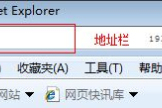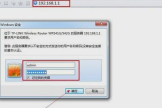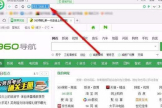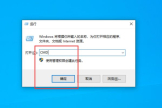猫接上路由器怎么更改路由器密码(光纤猫路由器怎么修改密码)
一、猫接上路由器怎么更改路由器密码
路由器设置(以TP-LINK TL-WR541G为例 )
1、输入管理地址
打开电脑桌面上的IE浏览器,清空地址栏并输入 192.168.1.1,回车后页面会弹出登录框。
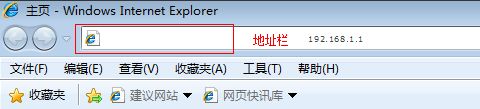
2、登录管理界面
如果是第一次登录,需要设置路由器的管理密码。在 设置密码 框中设置管理密码,并在 确认密码 中再次输入,点击 确定。如果已经设置好管理密码,请直接输入密码进入管理界面。
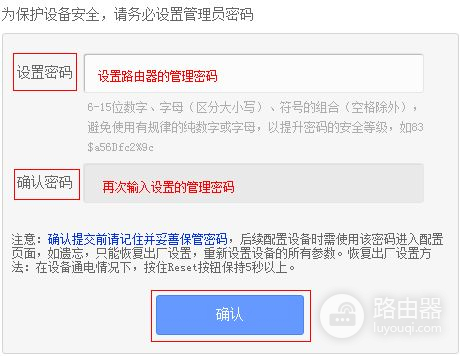
3、开始设置向导
进入路由器的管理界面后,点击 设置向导,点击 下一步。
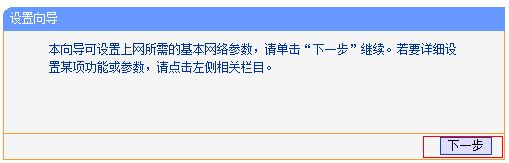
4、选择上网方式
如果您通过运营商分配的宽带账号密码进行PPPoE拨号上网,则按照文章指导继续设置。
上网方式选择 PPPoE(ADSL虚拟拨号),点击 下一步。
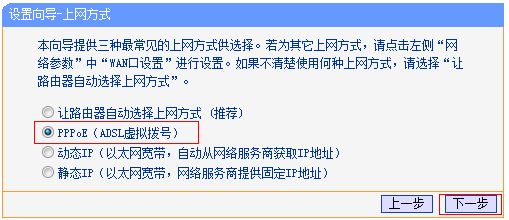
5、输入上网宽带账号和密码
在对应设置框填入运营商提供的宽带账号和密码,并确定该账号密码输入正确。
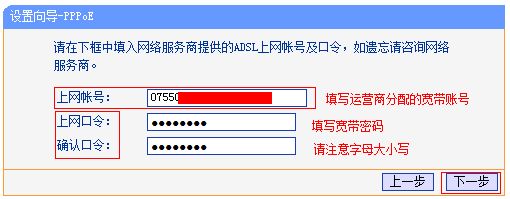
6、设置无线参数
SSID即无线网络名称(可根据实际需求设置),勾选 WPA-PSK/WPA2-PSK 并设置PSK无线密码,点击下一步。
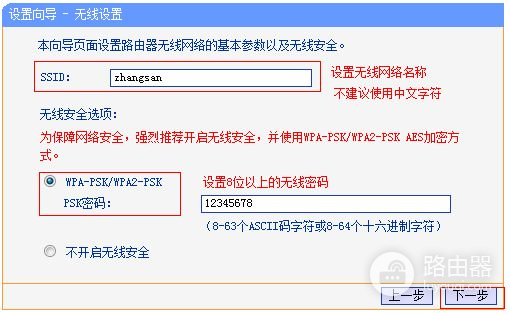
7、设置完成,重启路由
点击 重启,弹出对话框点击 确定。
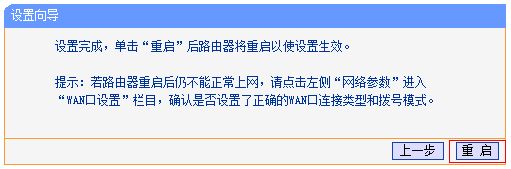
二、光纤猫路由器怎么修改密码
1、首先打开浏览器,在上方的地址栏里输入“192.168.1.1”点击“Enter”键进入。
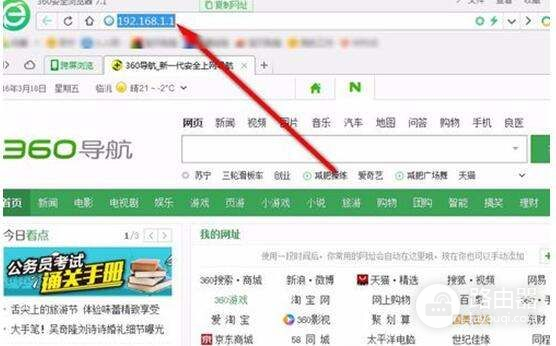
2、在这里输入账号和密码,点击登录。如果不知道,那就请看光纤路由器的背面,都有标
注。

3、进入到路由器的主页面了。需要修改无线网的密码,点击“网络”选项,如下图所示:
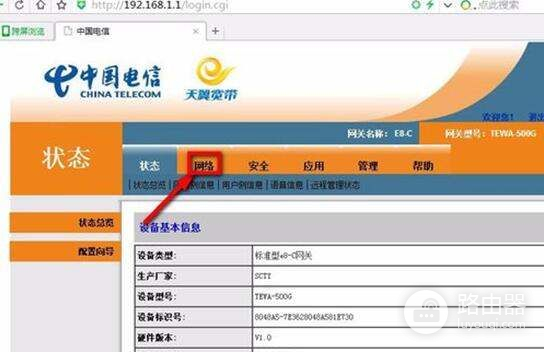
4、进入到“网络”设置页面,看到“网络”下方中间有个“WLAN设置”点击它。如下图所示
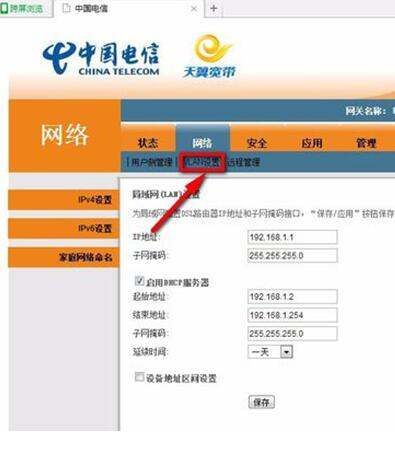
5、点击“WLAN设置”后,左侧有个无线基本设置和高级设置两种,点击“无线基本设置”选项,如下图所示:
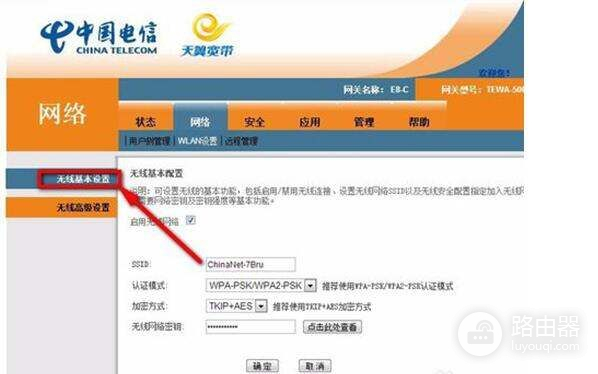
6、路由器下方有个“无线网络密匙”,点击“点击此处查看”就可以看到当下的无线网密码。
7、如果要修改密码,在“无线网络密匙”的那栏里直接输入想要的密码,
8、输入好想要修改的密码后点击下面的确定,无线网络密码就改好了。
三、电信的光纤猫怎么修改路由器密码
1.记住路由器或猫(modem)背面写的用户名和密码。

2.看一下路由器背面的标签上面有写一个IP地址:192.168.0.1 / 或 192.168.1.1 或其它的。
3.打开浏览器,在里面输入路由器背面的IP地址,可能是192.168.0.1 / 或 192.168.1.1 或其它的。按回车进去。
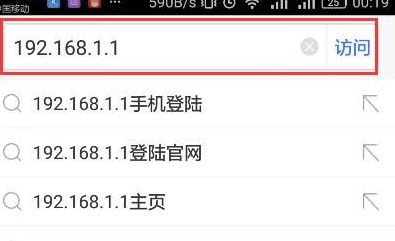
4.进入一个登录界面。 输入路由器背面写的用户名和密码登录。
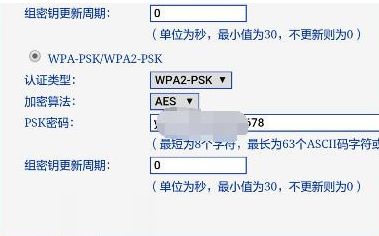
5.点击无线网络管理或设置,修改密码就可以了。
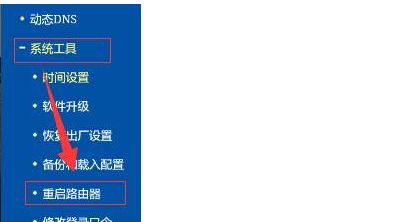
查看wifi密码的方法:
1.打开连过你想查看WiFi密码的电脑,点击WiFi图标。
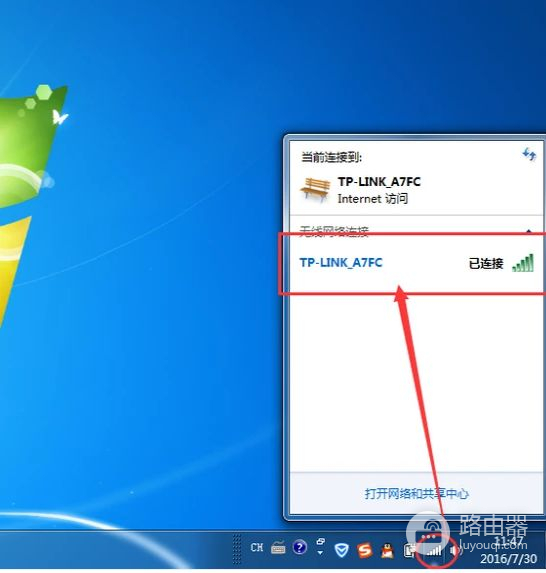
2.把鼠标放在链接的WiFi名称上,点击鼠标右键,点击属性。
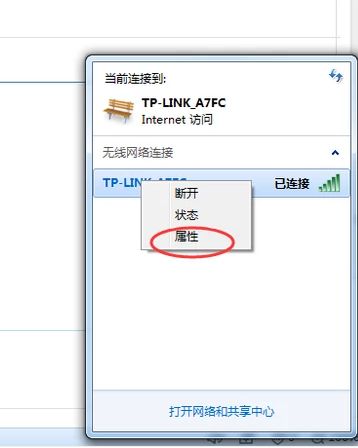
3.弹出窗口,点击安全。
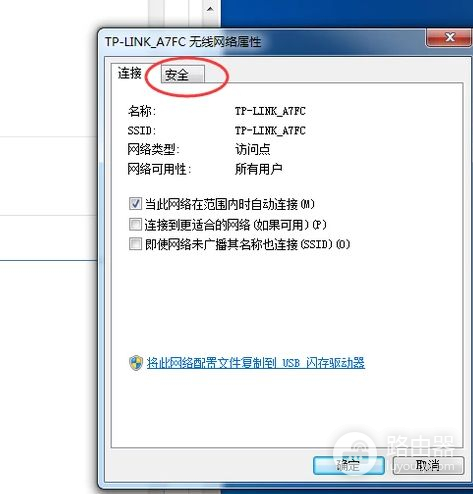
4.点击显示字符就可以查看到WiFi密码了。